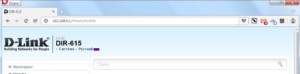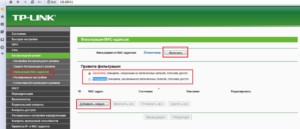Уже не раз в комментариях к разным статьям отвечал на вопросы, которые связаны с индикатором подключения к интернету (WAN) на роутерах TP-Link. У многих он горит оранжевым цветом, и соответственно интернет через роутер не работает. Сразу скажу, что это не какая-то поломка. Дело в том, что роутер просто не может подключится к интернету (к интернет-провайдеру). И сообщает вам об этой ошибке оранжевым индикатором WAN (значок в виде планеты).
Раньше, на всех роутерах TP-Link не было этого оранжевого индикатора. Все горели одним цветом, просто при ошибке мигали, или еще что-то. Такая фишка появилась недавно, и теперь при проблемах с подключением и интернету, индикатор горит оранжевым (или красным). Как я понял, такие изменениях на всех моделях маршрутизаторов: TP-link TL-WR841N, TL-WR740N, TL-WR941ND, TL-WR842ND и т. д.
Без разницы какой у вас маршрутизатор, сама проблема выглядит примерно вот так:
Просто подключаем кабель в WAN порт роутера, и индикатор загорается оранжевым, ну и интернет через роутер не работает. Когда все хорошо, то индикатор должен гореть зеленым цветом. Если роутер вообще не реагирует на подключение кабеля в порт WAN, то смотрите решения проблемы в статье роутер не видит интернет кабель. Не работает WAN порт.
Оранжевый (красный) индикатор интернета на TP-Link: решение проблемы
Мы уже выяснили, что проблема в том, что роутер не может подключится к интернету. При настройке роутеров, это наверное самая популярная проблема, о которой я писал в статье при настройке роутера пишет «Без доступа к интернету», или «Ограничено».
Как показывает практика, есть две основные причины:
- Проблемы у интернет-провайдера. Что-то на линии, проблемы с оборудованием, вы не оплатили интернет и т. д. Нужно убедится, что интернет работает. Самый простой способ, это подключить интернет напрямую к компьютеру, и проверить. Можно позвонить к провайдеру, и выяснить, нет ли проблем на их стороне. Если интернет не работает, то понятно, что роутер не может подключится, и индикатор WAN горит оранжевым.
- Неправильная настройка маршрутизатора. Это основная причина. Просто в настройках роутера вы неправильно задали параметры для подключения к интернет-провайдеру, или не задали их вообще. Так же, проблема может быть еще в привязке по MAC-адресу. Если ваш провайдер делает такую привязку.
Так как проблема в основном в настройках, давайте разберемся в этом подробнее.
Важно! После покупки и установки маршрутизатора, его нужно настроить на подключение к интернет-провайдеру. Выбрать в настройках тип подключения, и задать необходимые параметры. Только после этого роутер сможет подключится к интернету, и индикатор WAN загорится зеленым.
Только в том случае, когда провайдер использует тип подключения Динамический IP, и не использует привязку по MAC-адресу, интернет на роутере настраивать не нужно, он должен заработать сразу после подключения кабеля к роутеру. При условие, что роутер на заводских настройках.
Давайте по пунктам:
1
Первым делом нужно узнать какой тип подключения использует ваш интернет-провайдер. И если это не Динамический IP, то вы должны знать дополнительные данные (пароль, имя пользователя, адрес сервера). Так же, нужно узнать, использует ли провайдер привязку по MAC-адресу (таких провайдеров не много, но они есть). Вся необходимая информация, как правило указана в договоре по подключению к интернету.
2
Если вы уже пробовали настроить роутер, то лучше сбросить настройки на заводские. Дальше заходим в настройки роутера TP-Link, и на вкладке «Network» (Сеть) – «WAN» выбираем тип подключения, и задаем необходимые параметры.
Если у вас новая панель управления:
После правильной настройки, ваш роутер должен подключится к интернету, а индикатор WAN загореться зеленым цветом, вместо оранжевого.
3
Забыл о привязке по MAC-адресу. Если ваш провайдер все таки ее делает, то нужно клонировать MAC-адрес на роутер с компьютера (к которому был подключен интернет), подробнее в этой статье. Или, прописать у провайдера MAC-адрес роутера (он указан на наклейке, на самом устройстве).
Много подробных инструкций по настройке роутеров TP-Link разных моделей вы найдете в разделе https://help-wifi.com/category/tp-link/.
Если эти советы вам не помогли, то описывайте свою проблему в комментариях, постараюсь помочь советом.
Что делать если роутер тп линк горит оранжевым
Если вы используете роутер TP-Link TL-WR841N, то, возможно, столкнулись с проблемой, когда индикатор интернета (WAN) на роутере горит оранжевым цветом. В такой ситуации необходимо действовать быстро, чтобы ваш роутер снова мог подключиться к Интернету и соответствующим образом работать. В данной статье мы рассмотрим основные причины возникновения данной проблемы и дадим практические советы по ее исправлению.
- Что указывает оранжевый цвет индикатора интернета (WAN) на роутере TP-Link TL-WR841N
- Какие индикаторы должны гореть на роутере TP-Link TL-WR841N
- Как перезагрузить Wi-Fi роутер TP Link
- Как понять, что роутер вышел из строя
- Как исправить проблему с оранжевым индикатором интернета на роутере TP-Link TL-WR841N
- Полезные советы и выводы
Оранжевый цвет индикатора интернета (WAN) указывает на то, что роутер не может подключиться к сети Интернет. Это могут быть различные причины, включая несовместимость настроек роутера и провайдера Интернет-услуг.
Какие индикаторы должны гореть на роутере TP-Link TL-WR841N
Прежде чем мы перейдем к возможным причинам проблемной работы роутера, важно понимать, какие индикаторы на роутере TP-Link TL-WR841N должны гореть, чтобы убедиться в правильной работе устройства. Кратко рассмотрим список:
- Индикатор Power (Питание) должен гореть постоянно
- Индикатор ADSL должен гореть постоянно
- Соответствующий индикатор LAN должен гореть или мигать, если когда компьютер включен
- Если это беспроводной маршрутизатор с модемом, индикатор Wi-Fi также должен мигать по умолчанию.
Если вы заметили, что не один из этих индикаторов не горит, значит у вашего роутера есть проблемы.
Как перезагрузить Wi-Fi роутер TP Link
Перезагрузка роутера является одним из самых эффективных способов решить проблемы с подключением к Интернету, и это может помочь в случае с оранжевым цветом на индикаторе интернета (WAN). Есть несколько способов перезагрузки роутера TP-Link TL-WR841N:
- Отключение питания от сети. Просто извлекаем вилку из розетки и ждем 30-60 секунд.
- Использование кнопки «Питание». Обычно производители размещают эту кнопку на задней стороне корпуса.
Как понять, что роутер вышел из строя
Некоторые неисправности могут привести к нештатной работе вашего роутера. Вот некоторые сигналы того, что ваш роутер вышел из строя:
- Не горит индикатор питания или сетевого подключения
- Индикаторы на роутере неправильно горят
- Беспроводная сеть не работает
Как исправить проблему с оранжевым индикатором интернета на роутере TP-Link TL-WR841N
Если вы заметили, что оранжевый цвет на индикаторе интернета (WAN) появился неожиданно, не стоит паниковать. Возможных причин множество, и мы рассмотрим лишь некоторые из них, а также дадим практические рекомендации по их решению:
- Неправильные настройки провайдера Интернет-услуг. Проверьте настройки на сайте вашего провайдера, сравните их с тем, что настроено на роутере. Возможно, стоит перенастроить некоторые параметры.
- Неправильные настройки роутера. Перейдите в панель управления роутера (обычно это делается через веб-интерфейс, открывается в воскресенье настройки в любом браузере), проверьте настройки на предмет правильности. Если это не помогло, попробуйте сбросить настройки роутера до заводских, нажав специальную кнопку на корпусе устройства.
- Неисправность кабеля или адаптера. Проверьте кабель подключения между провайдером и роутером. Попробуйте заменить его на новый или проверить на работоспособность адаптер.
- Низкая скорость подключения. Если скорость вашего Интернет-подключения низкая, это может приводить к некорректной работе роутера. Попробуйте снизить скорость передачи данных в настройках.
Полезные советы и выводы
- Проверяйте регулярно работу своего роутера и следите за индикаторами, чтобы своевременно реагировать на возможные неисправности или проблемы с подключением к Интернету.
- Чтобы избежать потери настроек и данных, не забудьте сделать резервную копию перед тем, как начать перенастройку роутера или сбросить его до заводских настроек.
- Если никакие вышеуказанные методы не помогли в решении проблемы, возможно, стоит обратиться к специалистам провайдера Интернет-услуги, которые помогут сделать все необходимые настройки.
Сколько длится аренда роутера Ростелеком
Аренда роутера у Ростелекома не имеет определенного срока. Клиент может пользоваться устройством до тех пор, пока не решит прекратить договор с провайдером. Если качество предоставляемых услуг устраивает пользователя, то он может продолжать использовать роутер и приставку длительное время — даже 10 или 20 лет. Отсутствие ограничений по сроку аренды дает максимальную свободу выбора и удобство для пользователей. Вы можете быть уверены, что ваше оборудование останется в вашем распоряжении настолько долго, сколько вам будет удобно. Это позволяет сэкономить на затратах на постоянную аренду и при необходимости в любой момент изменить провайдера без необходимости возвращения арендованного оборудования.
Почему нет доступа к интернету через роутер
Иногда при использовании роутера возникают проблемы с доступом в интернет. В таких случаях необходимо проверить несколько важных параметров. В первую очередь нужно перезагрузить все оборудование, т.к. это может помочь исправить проблемы с подключением. Во-вторых, стоит проверить настройки компьютера, так как не правильно настроенные параметры могут мешать доступу в сеть. В-третьих, необходимо проверить и изменить настройки роутера и настройки подключения к провайдеру. Если нет результатов, необходимо переустановить драйверы сетевой карты, проверить файервол, а также заменить MAC-адрес сетевой карты и очистить DNS-кэш и сбросить настройки TCP/IP. Отказ от использования роутера и прямое подключение устройства к интернету также может быть решением данной проблемы.
Почему роутер показывает без доступа к Интернету
Часто пользователи сталкиваются с проблемой, когда их роутер показывает ошибку «Без доступа к Интернету». Это может быть вызвано тем, что ваш провайдер использует Динамический IP и вы не можете получить доступ к Интернету. В таком случае, первым шагом решения этой проблемы стоит сделать сброс настроек на вашем роутере. Если это не поможет, то необходимо проверить соответствующий тип соединения на вашем роутере. Если провайдер действительно использует Динамический IP, то для устранения проблемы необходимо выбрать соответствующий тип соединения на роутере. Таким образом, если у вас возникла подобная проблема, не стоит отчаиваться, достаточно выполнить некоторые простые действия, и вы сможете снова пользоваться своим соединением с Интернетом.
Как заново настроить роутер TP Link
Если вы решили изменить настройки роутера TP Link или просто забыли пароль от администратора, то вы можете заново настроить устройство. Для этого нужно нажать и удерживать кнопку сброса на задней панели роутера около 8 секунд. Во время этого процесса загорятся индикаторы уровня сигнала Wi-Fi. После того как индикаторы загорятся, можно отпустить кнопку. Подождите несколько минут, чтобы роутер вернулся к заводским настройкам. После этого можно подключиться к сети Wi-Fi роутера и войти в меню настройки через веб-браузер. Здесь можно изменить настройки сети и установить новый пароль для администратора. Запомните, что сброс настроек на заводские приведет к потере всех настроек, сохраненных на роутере.
Роутер TP-Link — это один из самых популярных брендов роутеров, который используется в множестве домов и офисов. Однако, несмотря на высокое качество и надежность оборудования, пользователи иногда могут столкнуться с проблемами, включая различные особенности светодиодных индикаторов.
Один из наиболее распространенных вопросов, связанных с роутерами TP-Link, заключается в том, почему на устройстве горит оранжевый индикатор интернета (WAN) вместо зеленого, который обычно указывает на успешное подключение к Интернету. В этой статье мы рассмотрим, что может значить мигание оранжевого индикатора на вашем роутере TP-Link, и как можно решить соответствующие проблемы.
Перед тем как переходить к причинам, по которым горит оранжевый индикатор интернета (WAN), следует отметить, что есть несколько условий, которые могут влиять на этот индикатор. В частности, это может зависеть от того, какой тип подключения вы используете, и какой тип провайдера у вас есть. Но несмотря на это, некоторые причины оранжевого индикатора интернета (WAN) довольно общие и могут иметь простые решения.
Содержание
- TP-Link роутер
- Описание
- Преимущества
- Почему на роутере TP-Link горит оранжевый индикатор интернета (WAN)?
- Цвет индикатора
- Оранжевый цвет
- Синий цвет
- Зеленый цвет
- Отсутствие цвета
- Нормальная работа роутера
- Что такое индикатор интернета и для чего он нужен?
- Почему могут возникнуть проблемы с доступом в интернет?
- Что делать, если индикатор интернета горит оранжевым?
- Отсутствие интернета
- Причины отсутствия интернета на роутере
- Как исправить проблему
- Неисправности оборудования
- 1. Неисправность кабеля
- 2. Недостаточность мощности и дальности сигнала
- 3. Ошибка настроек роутера
- 4. Некоторые другие факторы влияют на производительность роутера:
- Решение проблемы
- 1. Проверьте подключение к интернету
- 2. Проверьте настройки роутера
- 3. Свяжитесь с провайдером услуг
- Ответы на вопросы
- Почему на роутере TP-Link горит оранжевый индикатор интернета (WAN)?
- Как устранить проблему горения оранжевого индикатора интернета (WAN) на роутере TP-Link?
- Что означает оранжевый индикатор интернета (WAN) на роутере TP-Link при подключенной локальной сети?
- Может ли плохое качество сигнала интернета стать причиной горения оранжевого индикатора интернета (WAN) на роутере TP-Link?
- Что делать, если оранжевый индикатор интернета (WAN) на роутере TP-Link горит постоянно?
- Как проверить, работает ли кабель, соединяющий роутер TP-Link с модемом?
- Как изменить DNS-сервер на роутере TP-Link?
- Какие проблемы в сети могут стать причиной горения оранжевого индикатора интернета (WAN) на роутере TP-Link?
- Может ли неправильно настроенный модем стать причиной горения оранжевого индикатора интернета (WAN) на роутере TP-Link?
- Как восстановить интернет-соединение, если оно не работает из-за проблем с роутером TP-Link?
TP-Link роутер
Описание
TP-Link — это качественный и надежный роутер, который позволяет связать несколько устройств в одну сеть, а также обеспечивает доступ в Интернет.
Устройство отлично подойдет для домашнего использования, офиса или малого бизнеса.
Преимущества
- Простая настройка и управление;
- Высокая скорость передачи данных;
- Надежность и безопасность;
- Поддержка различных интерфейсов (Wi-Fi, Ethernet).
Почему на роутере TP-Link горит оранжевый индикатор интернета (WAN)?
Оранжевый индикатор на роутере TP-Link, который обозначает состояние WAN, может гореть, когда устройство не может соединиться с Интернетом. Причины могут быть разные:
- Неправильно настроен протокол доступа в Интернет (PPPoE, PPTP, L2TP);
- Провайдер временно недоступен или производит плановые работы на линии связи;
- Не работает сетевой кабель, который соединяет модем и роутер;
- Есть проблемы с настроенной сетью Wi-Fi.
В каждом случае, для устранения проблемы, требуется проверить настройки роутера и проводить диагностику соединения с Интернетом.
Цвет индикатора
Оранжевый цвет
Если на роутере TP-Link горит оранжевый индикатор интернета (WAN), это может означать, что устройство не может подключиться к провайдеру услуг. Это может быть связано с неполадками в сети провайдера или с неправильной настройкой подключения на роутере. В такой ситуации следует перепроверить все настройки подключения, а при необходимости связаться со службой поддержки провайдера для устранения проблемы.
Синий цвет
Если индикатор интернета горит синим цветом, это означает, что устройство успешно подключено к провайдеру услуг и готово к использованию. В такой ситуации можно проверить скорость интернет-соединения и начинать использовать сеть, не беспокоясь о проблемах с подключением.
Зеленый цвет
Зеленый цвет индикатора интернета на роутере TP-Link означает, что устройство успешно подключено к провайдеру услуг и работает в полном объеме. В такой ситуации можно не сомневаться в стабильности подключения и использовать интернет-сеть без ограничений.
Отсутствие цвета
Если индикатор интернета не горит вообще, это может указывать на проблемы с подключением устройства к питанию или на поломку самого роутера. В такой ситуации необходимо проверить работу питающего кабеля и перезагрузить устройство. Если проблема сохраняется, следует обратиться в сервисный центр или заменить роутер на новый.
Нормальная работа роутера
Что такое индикатор интернета и для чего он нужен?
Индикатор интернета (WAN) на роутере TP-Link — это индикатор состояния подключения к Интернету. Он горит зеленым цветом, когда роутер успешно подключен к провайдеру и есть доступ в интернет. Если же индикатор горит оранжевым, это означает, что роутер получил IP-адрес от провайдера, но нет доступа в Интернет.
Почему могут возникнуть проблемы с доступом в интернет?
Проблемы с доступом в Интернет могут возникать по разным причинам: неполадки в работе провайдера, проблемы в кабельной линии, отключения электропитания и т.д. Однако, если роутер был правильно настроен и не было изменений в настройках, то оранжевый индикатор интернета может возникнуть и из-за того, что провайдер временно заблокировал доступ к подключенному роутеру.
Что делать, если индикатор интернета горит оранжевым?
Если индикатор интернета горит оранжевым, нужно сначала проверить, правильно ли был подключен кабель от провайдера к роутеру. Если это не помогает, попробуйте перезапустить роутер и проверьте настройки подключения. Если все настройки верны, то свяжитесь с провайдером для выяснения проблемы и возможного решения.
Отсутствие интернета
Причины отсутствия интернета на роутере
Отсутствие интернета может быть вызвано разными причинами:
- Отключение кабеля Ethernet, соединяющего роутер и модем.
- Неправильная настройка роутера, когда не указаны правильные данные для подключения к интернет-провайдеру.
- Неполадки в работе модема, которые могут привести к потере соединения.
- Проблемы с провайдером интернета, когда у него возникают технические неполадки.
Как исправить проблему
Если на роутере горит оранжевый индикатор интернета (WAN), это может означать, что отсутствует соединение с модемом или провайдером. Для исправления проблемы можно сделать следующее:
- Убедитесь, что кабель Ethernet, соединяющий роутер и модем, подключен в порт WAN на роутере.
- Проверьте правильность настроек роутера. Проверьте, что в настройках роутера указаны правильные данные для подключения к провайдеру интернета.
- Перезагрузите оборудование. Попробуйте перезагрузить модем и роутер, чтобы обновить соединение.
- Свяжитесь с провайдером интернета. Если все вышеперечисленные методы не помогли, проблему можно попытаться решить обращением в службу технической поддержки своего провайдера интернета. Возможно, у провайдера возникли технические неполадки и может потребоваться его вмешательство.
Неисправности оборудования
1. Неисправность кабеля
Наиболее распространенной причиной горения оранжевого индикатора WAN на роутере TP-Link является неисправность кабеля Ethernet. Проверьте, правильно ли подключен кабель между роутером и модемом. Убедитесь, что кабель не поврежден, не разъединен или не перекошен. Если нет, попробуйте заменить кабель и снова проверьте подключение.
2. Недостаточность мощности и дальности сигнала
Если у вас длинный кабель, помните, что мощность сигнала снижается с расстоянием. Если кабель длинный или вы находитесь на большом расстоянии от модема, попробуйте снизить мощность радиосигнала роутера. Если это не помогло, попробуйте поместить роутер модема ближе друг к другу, чтобы увеличить дальность сигнала.
3. Ошибка настроек роутера
Принимая определенные настройки, вы можете причинить сбой роутера. Например, если вы случайно переключитесь на неправильный протокол PPPoA или PPPoE, это может вызвать ошибку. Если вы уверены в том, что все кабели правильно подключены, попробуйте проверить свои настройки. Если вы заметили ошибки, попробуйте восстановить настройки по умолчанию
4. Некоторые другие факторы влияют на производительность роутера:
- Нарушений в работе провайдера
- Неправильно настроенный модем
- Выход из строя WAN-порта роутера
- Использование неподходящих настроек MTU
| Причина | Возможное решение |
|---|---|
| Неисправность кабеля Ethernet | Проверить кабель и, при необходимости, заменить его |
| Недостаточность мощности и дальности сигнала | Снизить мощность радиосигнала на роутере или разместить его поближе к модему |
| Ошибка настроек роутера | Проверить настройки и, при необходимости, восстановить их по умолчанию |
| Другие факторы, влияющие на производительность | Обратиться к провайдеру или техподдержке роутера |
В целом, оранжевый индикатор интернета на роутере TP-Link не является критической неисправностью, если была определена и устранена причина проблемы — вы сможете снова настроить соединение и продолжить пользоваться Интернетом.
Решение проблемы
1. Проверьте подключение к интернету
Проверьте, что ваш провайдер интернет-услуг правильно подключен к порту WAN на вашем роутере. Убедитесь, что кабель подключен правильно и не поврежден. Если у вас есть другое устройство с доступом в интернет, например, смартфон или компьютер, попробуйте подключить его к тому же кабелю, что подключен к порту WAN. Если это устройство может получить доступ в интернет, проверьте настройки вашего роутера.
2. Проверьте настройки роутера
Войдите в настройки роутера и проверьте настройки подключения к интернету. Убедитесь, что выбранный тип соединения соответствует вашему провайдеру интернет-услуг. Проверьте, что вы правильно ввели имя пользователя и пароль, если они требуются для подключения к провайдеру. Если настройки вашего роутера правильны, но проблема все еще не решена, попробуйте сбросить настройки роутера до заводских.
3. Свяжитесь с провайдером услуг
Если ни один из вышеуказанных методов не помог решить проблему, свяжитесь с вашим провайдером интернет-услуг. Возможно, есть временные проблемы с сетью или ваш провайдер нуждается в некоторых настройках на своей стороне.
Ответы на вопросы
Почему на роутере TP-Link горит оранжевый индикатор интернета (WAN)?
Оранжевый индикатор интернета (WAN) на роутере TP-Link горит, когда роутер не может получить доступ к интернету из-за некоторых проблем в сети.
Как устранить проблему горения оранжевого индикатора интернета (WAN) на роутере TP-Link?
Прежде всего, нужно убедиться, что кабель, соединяющий роутер TP-Link с модемом, правильно подключен. Также стоит проверить настройки сети и DNS-сервера. Если все настройки верны, то может потребоваться перезагрузка роутера и модема.
Что означает оранжевый индикатор интернета (WAN) на роутере TP-Link при подключенной локальной сети?
Оранжевый индикатор интернета (WAN) на роутере TP-Link при подключенной локальной сети означает, что роутер не может подключиться к интернету, но локальная сеть работает нормально.
Может ли плохое качество сигнала интернета стать причиной горения оранжевого индикатора интернета (WAN) на роутере TP-Link?
Да, плохое качество сигнала интернета может стать причиной горения оранжевого индикатора интернета (WAN) на роутере TP-Link. Для исправления проблемы рекомендуется улучшить качество сигнала или заменить модем.
Что делать, если оранжевый индикатор интернета (WAN) на роутере TP-Link горит постоянно?
Если оранжевый индикатор интернета (WAN) на роутере TP-Link горит постоянно, то может быть необходимо проверить настройки подключения к интернету, наличие обновлений прошивки роутера, а также попробовать выполнить сброс до заводских настроек.
Как проверить, работает ли кабель, соединяющий роутер TP-Link с модемом?
Для проверки работоспособности кабеля, соединяющего роутер TP-Link с модемом, необходимо выполнить тестирование проводности с помощью специального тестера. При некоторых настройках роутера можно также воспользоваться встроенной в него утилитой Ping, которая позволяет определить наличие связи между устройствами.
Как изменить DNS-сервер на роутере TP-Link?
Для изменения DNS-сервера на роутере TP-Link нужно зайти в настройки роутера через веб-интерфейс и выбрать соответствующий пункт меню. Далее нужно ввести адрес DNS-сервера и сохранить изменения.
Какие проблемы в сети могут стать причиной горения оранжевого индикатора интернета (WAN) на роутере TP-Link?
Перебои в работе интернет-провайдера или проблемы в локальной сети, например, неправильно настроенный роутер, могут стать причиной горения оранжевого индикатора интернета (WAN) на роутере TP-Link.
Может ли неправильно настроенный модем стать причиной горения оранжевого индикатора интернета (WAN) на роутере TP-Link?
Да, неправильно настроенный модем может стать причиной горения оранжевого индикатора интернета (WAN) на роутере TP-Link. В таком случае стоит проверить настройки модема и убедиться, что они соответствуют параметрам, указанным в инструкции.
Как восстановить интернет-соединение, если оно не работает из-за проблем с роутером TP-Link?
Для восстановления интернет-соединения, если оно не работает из-за проблем с роутером TP-Link, рекомендуется выполнить следующие действия: убедиться в правильности подключения кабеля, перезагрузить роутер и модем, проверить настройки сети и DNS-сервера, а также обновить прошивку роутера.
На чтение 5 мин Просмотров 127к. Опубликовано
Обновлено
Ко мне часто обращаются пользователи Билайн, Ростелеком и других провайдеров с вопросом — что означает, если на роутере горит или мигает оранжевым, красным или зеленым цветом лампочка напротив статуса подключения к интернету через порт WAN. При этом сам интернет на нем зачастую отсутствует — к нему невозможно подключиться. На современных маршрутизаторах TP-Link оранжевый индикатор дополнительно выполнен в виде подсвеченной иконки в виде глобуса, что означает, что проблемы именно с подключением к интернету. В более ранних моделях ТП-Линк светодиод мог быть и зеленого цвета, но при возникновении разрыва связи не постоянно гореть, а мигать. Что означают эти лампочки и почему роутер мигает зеленым, оранжевым или красным? Давайте разбираться!
Почему горит оранжевая или красная лампочка индикатора статуса WAN на роутере?
- Проблемы на стороне провайдера
- Привязка по MAC адресу
- Неправильные настройки роутера (WAN)
- Поломка роутера
На нашем сайте уже подробно рассматривался вопрос, что означают лампочки на маршрутизаторе. Решение проблемы, рассмотренной в этой статье, будет относиться только к тому случаю, когда роутер горит оранжевым, или красным, или мигает зеленым после подключения кабеля от провайдера в разъем WAN. В норме он должен постоянно гореть зеленым цветом. Мигание или отображение красного или оранжевого индикатора говорит об отсутствии связи с интернетом. Если же маршрутизатор после подключения кабеля вообще не зажигает никаких «огоньков», то это совсем другая проблема.
Итак, причин отсутствия подключения может быть несколько. Давайте подробно разберемся в каждой из них.
На первую из вышеуказанного списка мы повлиять не можем никак. Поломки в оборудовании провайдера, либо обрывы линии происходят регулярно даже с самыми стабильными поставщиками интернет-услуг. Поэтому в случае, если вы ничего не делали, а на роутере сама по себе загорелась оранжевая лампочка, первым делом рекомендую позвонить в службу поддержки и выяснить, нет ли каких-то поломок или не ведутся ли у них технические работы.
Неправильные настройки
Вторая причина — сбились конфигурации подключения роутера ТП Линк к интернету. Вообще, при первом включении оранжевый индикатор горит до того момента, как вы вставите кабель в порт WAN и введете все настройки для подключения к интернету. Если вы не знали, то после установки маршрутизатора, интернет сам по себе не заработает (если только тип подключения к вашему провайдеру не динамический IP) — для него нужно ввести данные, которые прописаны в договоре на оказание услуг. После их правильного ввода цвет меняется на зеленый.
Оранжевый сигнал на роутере горит из-за привязки по MAC адресу
Если же этого не произошло, но вы уверены, что сделали все верно, то на лицо такой вариант, что провайдер привязывает MAC адрес компьютера к вашей учетной записи. То есть, вы купили новый роутер, и теперь вместо сетевой карты компьютера с оборудованием поставщика услуг «общается» другое устройство, имеющее другой физический (MAC) адрес. Более ответственные провайдеры сообщают об этом пользователям — например, когда я меняю роутер, то при попытке открытия любого сайта появляется сообщение о том, что нужно перезагрузить его для новой привязки.
Вариантов решения проблемы два:
- Позвонить в службу поддержки и сказать, что у вас поменялся компьютер
- Сделать клонирование MAC адреса ПК встроенными средствами роутера.
Второй вариант предпочтительнее. О том, как это сделать, я подробно рассказываю в отдельных статьях для каждого производителя — выберите свою фирму из меню нашего сайта и почитайте.
Сбой программы или поломка WAN порта маршрутизатора
Если же оранжевый индикатор загорелся внезапно — еще вчера интернет работал, а сегодня нет, и при этом провайдер говорит, что у него все ОК, то нужно думать, почему это произошло. Первое, что приходит на ум — из-за скачка напряжения в электросети сбились все настройки на маршрутизаторе. На будущее, чтобы избежать этого, подключайте его только через стабилизатор напряжения.
Для того, чтобы вернуть все в исходное состояние, проще всего сделать полный сброс с помощью кнопки «Reset» на корпусе маршрутизатора. После чего зайти заново в админку с помощью логина и пароля, указанных на этикетке на днище корпуса роутера, и настроить все заново.
Наконец, никто не исключает поломки внутри WAN разъема или на микросхеме маршрутизатора. Вот такие мысли по исправлению проблемы горящего или мигающего оранжевого индикатора на роутере — вроде ничего не упустил, если же вам есть что добавить, то пишите в комментах, будем разбираться вместе.
Почему роутер мигает зеленым?
А вот если роутер мигает зеленым цветом, это означает, что он в данный момент подключается к интернету. Если это происходит постоянно — на лицо проблемы с соединением, и копать нужно в том же направлении, что и при мигающем оранжевом сигнале. Если же маршрутизатор горит зеленым постоянно, значит соединение с интернетом установлено и все в порядке. Если он при этом не работает, то проблема может крыться именно в фильтрах, расписании WiFi или каком-то ином ограничении доступа для определенного компьютера, смартфона или целой группы устройств.
В современных моделях TP-Link в прошивку встроена функция ночного режима для отключения лампочек. Дело в том, что мигающие индикаторы могут мешать спать чутким людям. Если же их выключить или настроить расписание, когда они будут гореть, то эта проблема исчезает.
В панели управления маршрутизатором данная функция находится в разделе
Отключить мигающие лампочки на роутере также можно через мобильное приложение TP-Link Tether со смартфона. Для этого надо зайти в меню «Инструменты — Управление индикаторами»
Здесь можно либо полностью выключить свет, либо выставить часы работы.
Актуальные предложения:

Задать вопрос
- 10 лет занимается подключением и настройкой беспроводных систем
- Выпускник образовательного центра при МГТУ им. Баумана по специальностям «Сетевые операционные системы Wi-Fi», «Техническое обслуживание компьютеров», «IP-видеонаблюдение»
- Автор видеокурса «Все секреты Wi-Fi»
Когда дома нет интернета, а на роутере TPLink горит красная лампа WAN, необходимо придерживаться плана решения данной проблемы. Устройство способно сигнализировать об ошибках системы, есть инструкции по этому поводу. Необходимо затронуть тему индикации маршрутизатора и основных причин сбоя.
Содержание
- Оранжевый (красный) индикатор интернета
- Не горит значок Wi-Fi
- Горит только индикатор питания или мигают все лампочки
- Не подключен кабель провайдера
- Сбились настройки подключения
- Проблемы на стороне провайдера
- Слетела прошивка роутера
- Инструкции и советы
Оранжевый (красный) индикатор интернета
Люди сталкиваются с ситуацией, когда на роутере горит красная лампочка интернет TP Link. Она сигнализирует о проблемах с провайдером. Оборудование не может подключиться, поэтому срабатывает индикатор WAN. На некоторых моделях TP-Link лампочка светится оранжевым, на других — красным цветом.
У старых маршрутизаторов индикатор мигал. С появлением новых моделей TL-WR941ND, TL-WR842ND всё изменилось. Яркий зеленый цвет порта WAN свидетельствует о бесперебойной работе роутера. Если индикатор не активен, то маршрутизатор не реагирует на сигналы.
Вероятные причины:
- проблемы с оборудованием;
- неверная настройка.
Говоря об оборудовании, необходимо разбирать устройства, которые использует провайдер при подключении интернета. При настройке маршрутизатора учитывается параметр ip-адреса. Пользователи часто приобретают новый роутер, подключают его к сети и просто ждут. Оборудование подвисает, поэтому индикатор интернета не всегда горит зелёным.
Важно! С динамическим подключением всё намного проще, поскольку нет привязки к MAC-адресу. Такой маршрутизатор не нуждается в настройках.
Если не изменять заводские параметры, подключение произойдет автоматически. Чтобы перейти к просмотру характеристик роутера, необходимо знать имя пользователя, адрес сервера. Провайдеры могут использовать привязку к MAC-адресу, лучше почитать договор.
В настройках можно изменить сеть. Перейдя в браузер по адресу 192.168.2.1, надо выбрать вкладку «интернет». В окне отображаются следующие пункты:
- быстрая настройка;
- стандартные параметры;
- дополнительные характеристики.
В стандартных настройках выбирается «подключение», необходимо поставить динамический IP. Если настройка произведена правильно, то индикатор WAN наконец станет зелёным. Если с mac-адресом возникла путаница, придётся обращаться в компанию, которая предоставляет услугу интернета. Самостоятельно либо со специалистом производится клонирование mac-адреса. Учитывается тип модели, на примере Archer C60 всё смотрится просто.
Осуществляется вход в настройки IPTV, далее выбирается режим моста. Лучше начинать со сброса настроек и затем вводить IP, MAC-адрес. При подключении роутера необходимо проверить, находит ли его компьютер. Для этого осуществляется переход в беспроводные сетевые соединения. В панели управления представлен центр общего доступа.
В браузере нужно перейти по официальной ссылке производителя или выбрать комбинацию 192.168.0.1. После того как осуществляется вход на сайт tplinkwifi.net, потребуется войти в учетную запись. На панели управления предлагается придумать новый пароль, его надо подтвердить. Далее можно выбрать язык, открываются вкладки дополнительных настроек.
Важно! Когда введен IP и MAC-адрес, стоит выбрать кнопку Connect.
Не горит значок Wi-Fi
Пользователей интересует вопрос, почему вай фай оранжевый, а ранее лампочка не горела. Когда маршрутизатор способен передавать данные по беспроводной сети, индикатор демонстрирует свечение. Как только связь с Wi-Fi теряется, лампочка гаснет. На панели имеется обозначение WLAN, поэтому индикатор легко найти.
Горит только индикатор питания или мигают все лампочки
Распространённой считается проблема, когда на панели активным остаётся лишь индикатор питания. Его легко найти по обозначению power. Произвести настройки в такой ситуации невозможно. Если в браузере ввести 192.168.1.1, система не будет отвечать. Когда другие лампочки не мигают, скорее всего, это техническая неисправность.
На примере модели TR-740N видно, что срабатывание всех индикаторов не свидетельствует о наличии интернета. Проблема может крыться в блоке питания либо неисправности платы. Когда лампочки мигают, невозможно подключиться к роутеру из другого устройства. Пользователи могут наблюдать временный сбой сети либо постоянное мерцание.
Важно! Специалисты указывают на системную ошибку, предлагают делать перепрошивку.
Не подключен кабель провайдера
Бывает, что значок «интернета» горит красным в случае подключения кабеля. При вытаскивании провода индикатор WLAN не должен загореться. Рекомендуется проверить целостность кабеля и заняться поиском причины.
Сбились настройки подключения
Пользователей интересует вопрос, почему на роутере горит красная лампочка интернет. Когда сбиваются настройки в роутере, передача сигнала через беспроводные системы невозможна. Благодаря индикатору WLAN быстро распознаётся проблема и можно предположить, что она заключается в несохраненных настройках подключения.
Чтобы произвести повторный вход в меню, стоит перейти в браузер, пропечатать 192.168.1.1 и нажать Enter. Маршрутизатор способен работать в нескольких режимах. Прежде чем настроить защиту, проверить связь, необходимо сделать определенные действия в панели управления. Осуществляется вход в адаптер, стоит найти протокол IPv4. Поэтапно в маске, а также шлюзе выбираются автоматические настройки.
В командной строке прописывается ipconfig /all и в окне обязательно отобразится физический адрес. Когда пользователь перейдет в браузер по ссылке 192.168.1.1, откроется окно безопасности Windows. Система попросит ввести логин, пароль, можно заполнить учётную запись. По умолчанию указывается admin, на упаковке роутера может быть прописан другой логин. Находясь на официальной страничке TP-Link, нужно выбрать Quick Setup.
Осуществляется переход на следующую страницу, где есть строка Dynamic IP. В окне попросят выбрать уровень безопасности и придумать уникальный пароль. Новички чаще всего совершают ошибку, когда не указывают MAC адрес. Он водится в поле WAN и далее требуется сохранить данные, нажав кнопку Save.
Проблемы на стороне провайдера
Когда значок интернета на роутере TP Link горит красным, пользователи редко грешат на провайдера. Сообщение об отсутствии доступа к интернету должно насторожить.
Важно! Прежде чем осуществлять настройку маршрутизатора, проверять кабель, рекомендуется связаться с провайдером. Он способен дать консультацию, независимо от установленной операционной системы.
Большинство пользователей редко обращают внимание на индикаторы роутера. Первым звоночком является ярлык интернета на панели Пуск, рядом с часами. Если высвечивается надпись «без доступа к интернету», в 50% случаях виноват провайдер.
Слетела прошивка роутера
Проблема восстановление роутера после прошивки является актуальной, поскольку многие пользователи самостоятельно занимаются этим, заходя на непроверенные сайты. Людей предупреждают об ответственности, однако они игнорируют инструкции. К счастью роутер можно восстановить после неудачной прошивки.
Когда начинает загораться индикатор LAN, стоит перепроверить настройки. Когда бокс не отвечает, лампочка продолжает гореть, вначале рекомендуется попробовать простые действия. Рекомендуется перезагрузка, а также сброс настроек. При восстановлении рекомендуется придерживаться последовательности:
- скачивание программы Tftpd;
- сохранение файла;
- создание ярлыка;
- запуск программы;
- выбор файла boot;
- переименование документа;
- перепрошивка роутера.
Далее производится смена айпи адреса. С этой целью осуществляется вход в центр управления сетями, необходимо выбрать «адаптер». Появляется кнопка локальной сети, открываются свойства. Следующим шагом происходит переход в протокол IPv4 и опять нужны свойства.
На примере маршрутизатора TL-WR842 вводится IP192.168.1.66. После изменения данных настройки сохраняются. Маршрутизатор подключается к персональному компьютеру, ноутбуку. Далее проверяется интернет, необходимо взглянуть на значок сети.
Инструкции и советы
Отсутствие интернета огорчит любого пользователя. Причин может быть масса, поэтому рекомендуется разобраться в индикации маршрутизатора. Модели TP-Link выпускаются с типичной панелью управления, легко запомнить основные функции.
Есть лампочка питания интернета, беспроводной сети, подключенного оборудования, а также настроек. Некоторые индикаторы должны мигать, гореть красным и оранжевым цветом в зависимости от типа роутера. Когда отсутствует доступ к интернету, рекомендуется довериться советам экспертов. Они предлагают следующий алгоритм:
- проверка роутера;
- перезагрузка компьютера;
- обновление драйверов;
- восстановление системы;
- проверка на вирусы;
- перезагрузка роутера;
- сброс настроек IP адреса.
Начинать рекомендуется с простых действий и далее исключать одну причину за другой. Проще всего перезагрузить роутер и компьютер. Восстановление системы, а также поиск вирусов отнимает время, поэтому лучше оставить их напоследок. Звонок провайдеру в большинстве случаев решает проблему, лучше оставаться на связи.
Выше рассмотрено, почему значок интернета на модеме горит красным. Есть случаи, когда мигают некоторые или все лампочки. Инструкция поможет разобраться с повреждённым кабель или настройками.
Подгорнов Илья Владимирович
Всё статьи нашего сайта проходят аудит технического консультанта. Если у Вас остались вопросы, Вы всегда их можете задать на его странице.